스마트스크린 기능 이 파일 내용을 검색하지 못하면 Windows의 "지금은 SmartScreen에 연결할 수 없습니다" 오류가 발생합니다. 앱을 설치하려고 할 때 PC의 보안 기능으로 파일이 안전한지 확인할 수 없기 때문에 위와 같은 오류 메시지가 나타납니다. 몇 가지 방법을 사용하여 PC에서 이 오류를 해결할 수 있으며 그 방법을 알려드리겠습니다.
인터넷 연결이 작동하지 않거나, Microsoft 서버가 다운되었거나, PC에 사소한 결함이 있거나, VPN 또는 프록시 서버가 예상대로 작동하지 않는 등의 이유로 SmartScreen에서 파일을 검색할 수 없습니다.

인터넷 연결에 문제가 있는지 확인
SmartScreen이 작동하지 않을 때 가장 먼저 확인해야 할 항목은 인터넷 연결입니다. 연결이 작동하지 않아 SmartScreen이 인터넷에 연결되지 않고 파일이 안전한지 확인할 수 없습니다.
이 경우 컴퓨터에서 웹 브라우저를 열고 사이트를 실행하여 연결 상태를 확인하세요. 인터넷 연결에 결함이 있으면 사이트가 로드되지 않습니다. 이 경우 SmartScreen을 사용하기 전에 네트워크 문제를 해결하세요 해야 합니다.
Wi-Fi 네트워크 연결을 끊었다가 다시 연결하는 등 몇 가지 기본적인 문제 해결 팁을 적용하여 인터넷 문제를 해결할 수 있습니다. 라우터 재부팅 중 이러한 방법이 효과가 없으면 인터넷 서비스 제공업체(ISP)에 문의하는 것이 좋습니다.
Microsoft 서버가 다운되었는지 확인하세요
SmartScreen이 작동하지 않는 또 다른 이유는 Microsoft 서버가 다운되었기 때문입니다. SmartScreen은 해당 서버에 의존하여 파일이 안전한지 확인하며, 필요한 서버가 다운되면 이 기능은 확인을 수행하지 못합니다.
다운디텍터 사이트로 이동하여 “Microsoft”를 검색하면 해당 여부를 확인할 수 있습니다. 이 사이트는 Microsoft를 포함한 다양한 온라인 서비스의 온라인 상태를 알려줍니다.
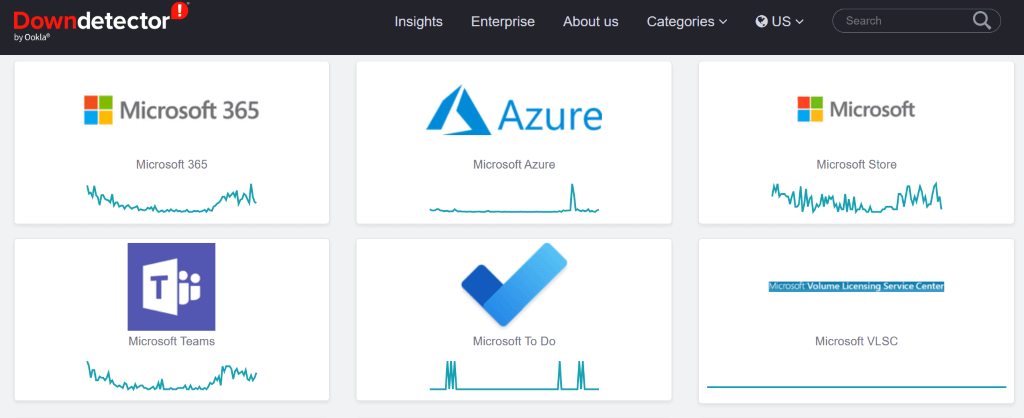
Microsoft 서버가 다운된 것으로 확인되면 회사에서 서버 문제를 해결할 때까지 기다려야 합니다. Microsoft가 서버 기능을 복원하면 SmartScreen을 사용할 수 있습니다.
Windows PC를 다시 시작하세요
Windows PC에 사소한 결함이 있는 경우 SmartScreen을 사용하여 파일을 검색할 수 없는 이유일 수 있습니다. PC의 사소한 문제를 해결하는 한 가지 방법은 PC를 다시 시작하세요 입니다.
컴퓨터를 재부팅하면 모든 시스템 기능이 꺼졌다가 다시 켜지며 해당 항목과 관련된 많은 사소한 문제가 해결됩니다..
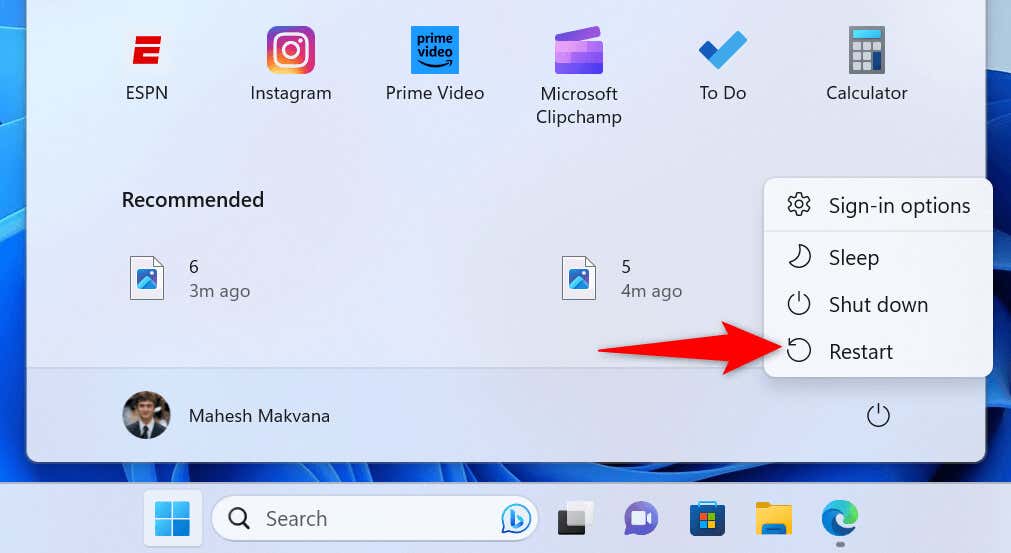
Windows PC에서 SmartScreen을 다시 활성화하세요
귀하 또는 다른 사람이 PC에서 기능을 꺼 놓았을 수 있으므로 SmartScreen을 사용할 수 없으며 오류 메시지가 표시됩니다. 또는 기능에 사소한 버그가 있을 수 있습니다. 어느 쪽이든 기능을 다시 활성화하여 문제를 해결할 수 있습니다.
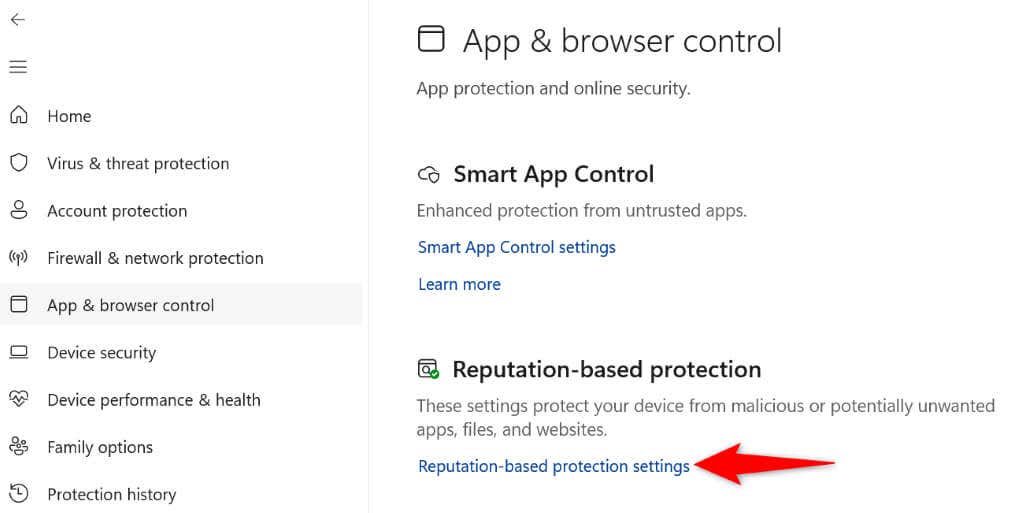
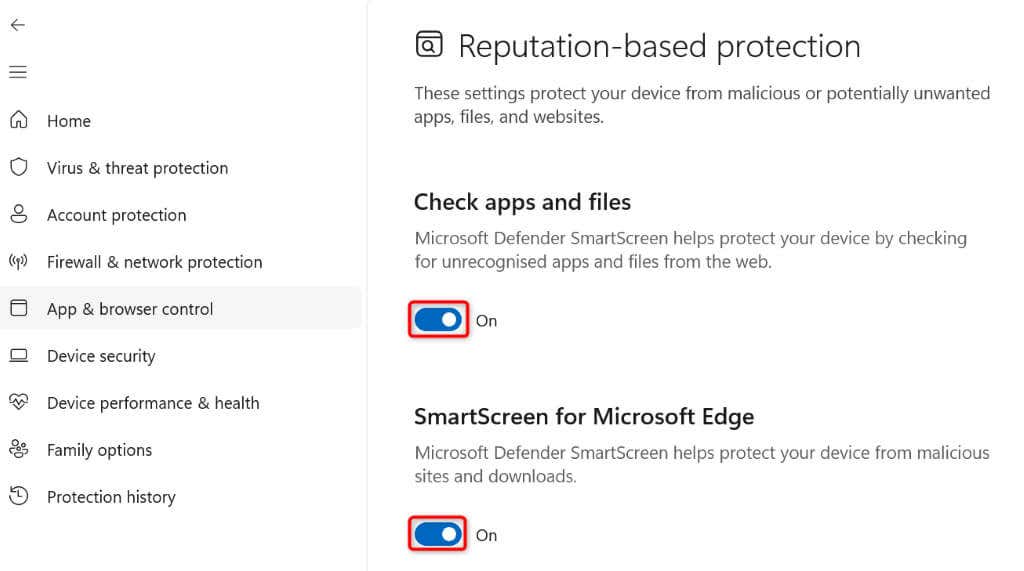
프록시 서버 및 VPN 비활성화
VPN 및 프록시 서버는 제3자 서버를 통해 인터넷 트래픽을 라우팅합니다. 이 설정을 사용하면 ISP의 제한 사항을 우회할 수 있지만 때로는 설정으로 인해 다양한 문제가 발생하는 경우도 있습니다. VPN이나 프록시 사용으로 인해 '지금은 SmartScreen에 연결할 수 없습니다.' 오류가 발생할 수 있습니다.
이 경우 PC에서 두 서비스를 모두 끄고 문제가 해결되는지 확인하세요. VPN 앱을 열고 기본 옵션을 끄면 VPN 서비스를 비활성화할 수 있습니다.
다음과 같이 프록시 서버를 끌 수 있습니다:
Windows 11의 경우
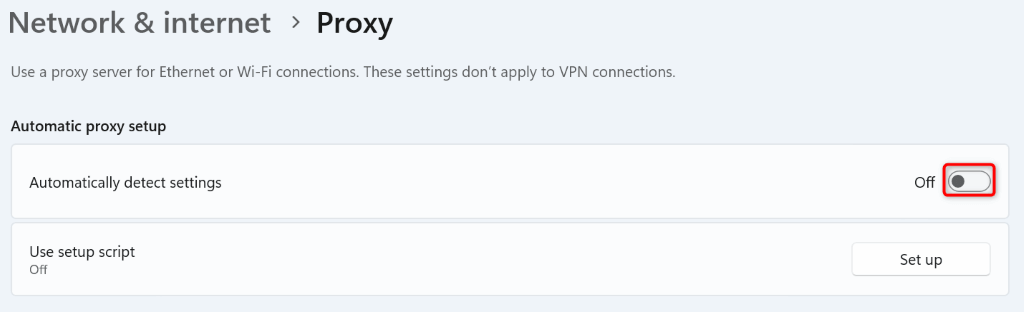
Windows 10의 경우.
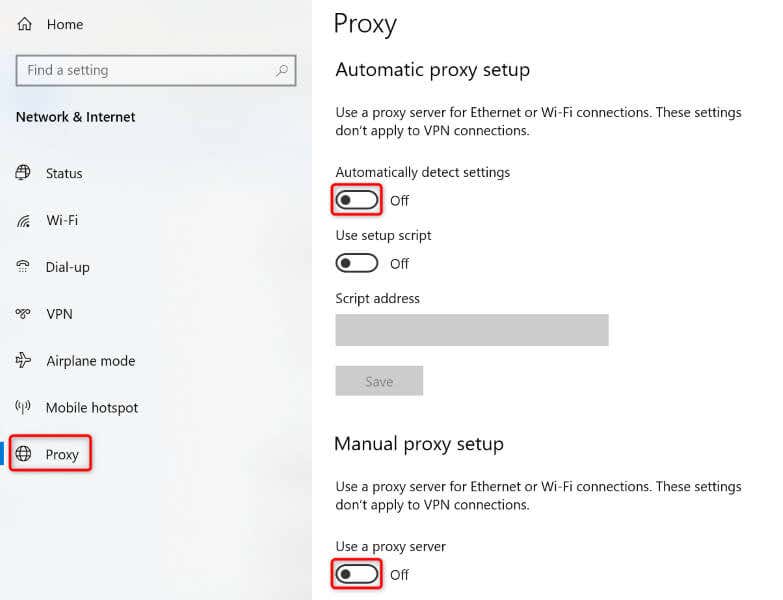
Windows에서 바이러스 백신 검사 실행 컴퓨터
여전히 앱을 설치할 수 없고 SmartScreen 오류가 발생한다면 컴퓨터가 바이러스나 맬웨어에 감염된 것일 수 있습니다. 이러한 감염은 종종 여러 가지 무작위 문제를 발생시켜 작업을 수행할 수 없게 만듭니다.
이 문제를 해결하는 한 가지 방법은 전체 바이러스 검사를 실행하고 컴퓨터에서 모든 위협을 제거합니다. 입니다. 이렇게 하면 컴퓨터에서 바이러스와 악성 코드가 제거되고 일반적인 방법으로 앱을 설치할 수 있습니다.
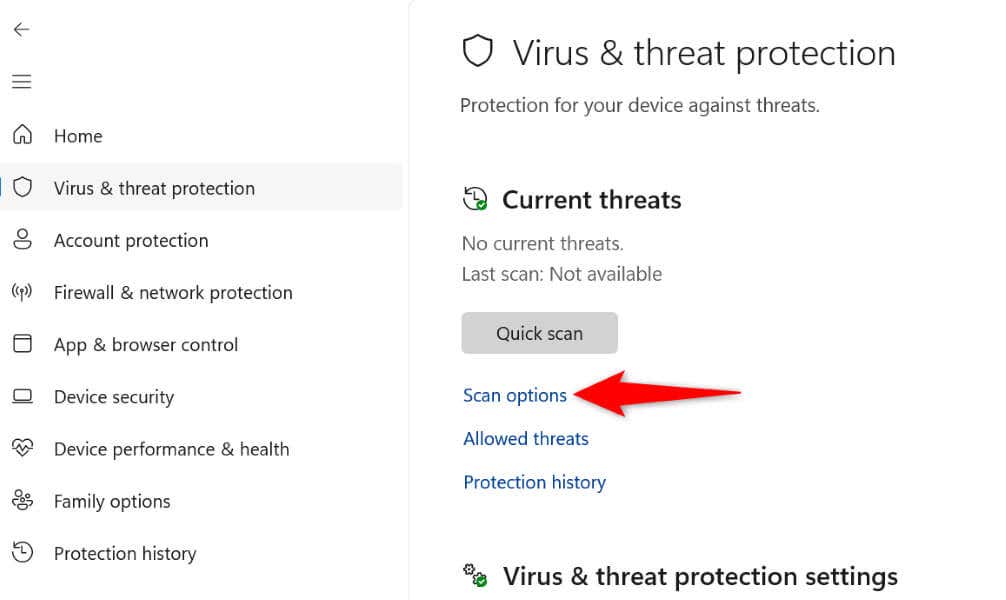
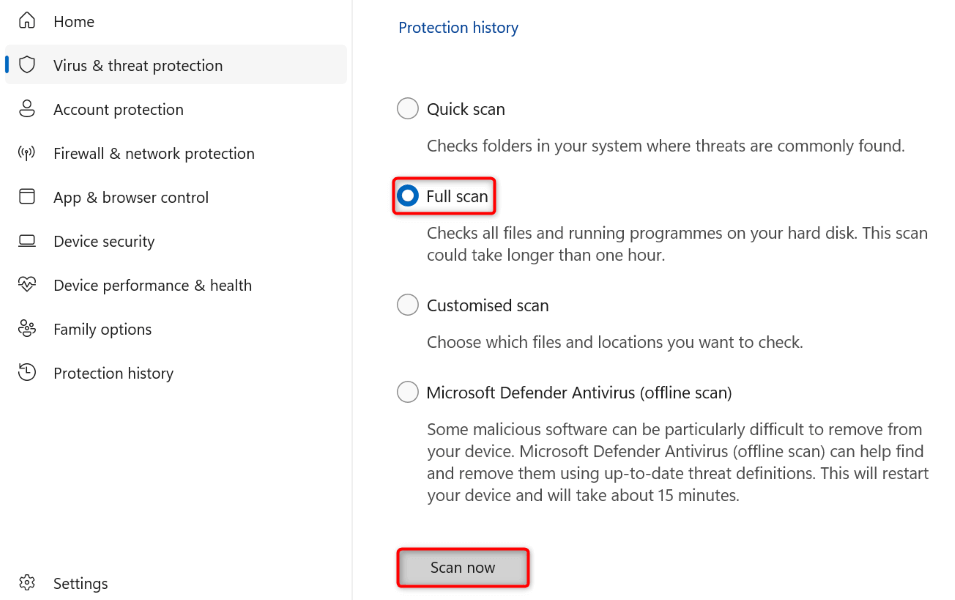
Windows PC 클린 부팅
PC에 설치된 다른 앱이 간섭을 일으키기 때문에 앱을 설치할 수 없는 경우가 있습니다. PC에 현재 앱 설치 프로그램을 실행하지 못하게 하는 의심스러운 앱이 있을 수 있습니다.
이 경우 Windows PC를 클린 부팅하세요 하여 앱 설치를 시도해 볼 수 있습니다. Windows는 이 모드에 들어갈 때 필수 파일만 로드하므로 타사 앱이 간섭을 일으키는지 확인할 수 있습니다.
앱이 해당 Windows 모드에서 제대로 열리면 컴퓨터에서 의심스러운 앱을 찾아 제거하세요.
새 Windows 사용자 계정 생성 및 사용
SmartScreen 문제가 해결되지 않은 경우 사용할 수 있는 마지막 해결 방법은 새 Windows 사용자 계정을 만들고 사용하여 앱을 설치하는 것입니다. 현재 계정에 문제가 있어 문제가 발생할 수 있습니다.
Windows 10에서 새 사용자 계정 설정 도 쉽고, Windows 11에서 새 계정 만들기 도 마찬가지로 쉽습니다. 새 계정이 있으면 해당 계정을 사용하여 앱 설치 프로그램을 실행하고 앱을 설치하세요.
“Windows SmartScreen을 사용할 수 없는 경우”를 해결하는 다양한 방법 지금 도착했습니다' 오류.
Windows SmartScreen이 다양한 이유로 작동을 멈춥니다. 인터넷 연결이 되지 않는 것이 주된 이유입니다. 앱 설치 프로그램을 여러 번 열려고 시도한 후에도 오류가 발생함 을 제거할 수 없는 경우 위에 설명된 방법을 사용하여 문제를 해결하세요.
문제를 해결하면 SmartScreen이 파일을 검사하고 파일 처리가 안전한지 알려줍니다.
.